
1- Abrir uma nova imagem transparente 1024x600.
_Cores usadas: Foreground #bc994e e Background #3d351f .

2- Ferramenta Pen Tool (V).


_Faça uma linha como o modelo, vai ocupar na vertical , TODA extensão do top.
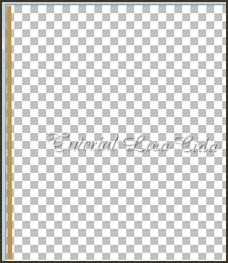
_Selections \ Select All. Selections \ Float\ Defloat.
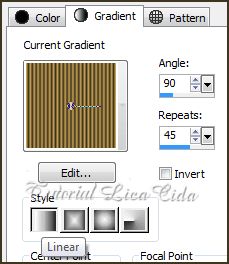
4-Plugin MuRa's Meister \ Copies : *Line.
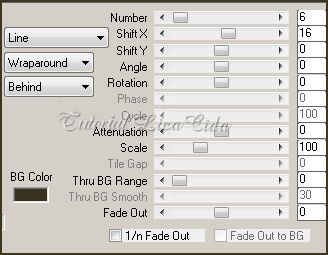
5-Effects\Texture Effects\ Texture: Bricks.
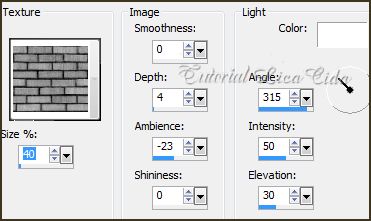
6- Effects \ Distortion Effects\ Wave:
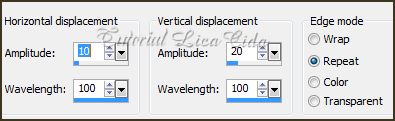
_ Dependendo da linha que cria, observo mudanças depois de aplicar o ítem 6.
1- Forma uma parte sólida na lateral esquerda ( Selecione com a Ferramenta Magic Wand ( tolerance 10 ) Delete.)
2- O efeito fica mais curto ou prolongado.
OBS: Continue seu trabalho sem nenhum problema.
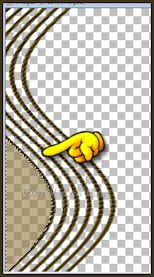


_Selections /Selection None.
7-Layer Duplicate . Image Mirror.
_Effects/ Image Effects Offset. ( menos ) -504 \ 0. Repeat.
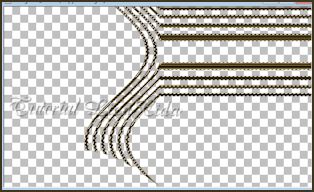

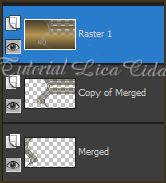
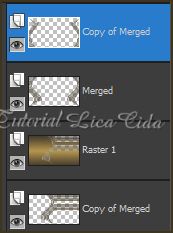
13-Aplicar a Mask !!!!.mask.ket-fadesuave. Layer / Merge / Merge Group.
_Aplicar na layer Copy of Merged e na Raster1 aplicar duas vezes.
_Effects / 3D Effects / Drop Shadow. ( usar a gosto nos efeitos).

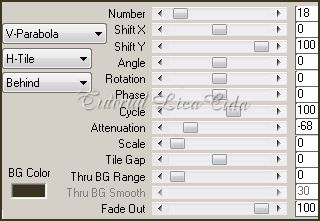

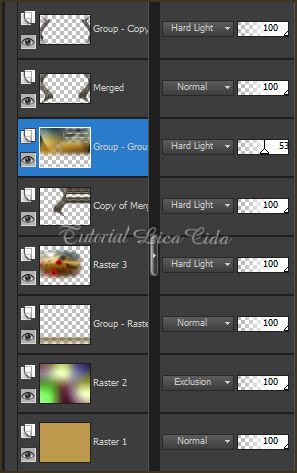
Rio de Janeiro_Brasil

